YouTube არის მასიური. Მიხედვით ბოლო სტატისტიკა, ინტერნეტ ვიდეო მონაცემთა ბაზაში 5 მილიარდზე მეტი ვიდეოა და მასპინძლობს 2 მილიარდ მომხმარებელს თვეში. როგორც ასეთი, საკმაოდ სავარაუდოა, რომ თქვენ იყენებდით თქვენს სმარტფონს YouTube ვიდეოს საყურებლად. შესაძლოა, თქვენც დაგაინტერესოთ YouTube-ის ვიდეოების ყურება – ბოლოს და ბოლოს, თქვენ უბრალოდ გახსენით აპლიკაცია, მოძებნეთ ვიდეო, შეეხეთ მას და დაჯდებით. მაგრამ ყველაზე გამოცდილებისთვისაც კი, ალბათ, არის YouTube აპის ფუნქციები, რომლებიც გამოტოვეთ ან გამოტოვეთ თქვენი ჩქარობისას საყვარელი შემქმნელის უახლესი ატვირთვის საყურებლად.
შინაარსი
- ბნელი რეჟიმის ჩართვა
- შესვენების შეხსენების დაყენება
- სურათის სურათში რეჟიმის გამოყენება
- სტრიმინგი Chromecast-ზე, Fire Stick-ზე ან სხვა სტრიმინგ მოწყობილობაზე
- როგორ შევწყვიტოთ კონკრეტული არხების და ვიდეოების ნახვა
- დასაკრავი სიების შექმნა და გამოყენება
- თქვენი სტატისტიკის ნახვა, ლიმიტების დაწესება და შეხსენებების მიღება
- ინკოგნიტო რეჟიმის ჩართვა და ვიდეოების წაშლა თქვენი ნახვის ისტორიიდან
ასე რომ, იქნება ეს ვიდეოების დამატება მორგებულ დასაკრავ სიაში, ტელევიზორში სტრიმინგი თუ YouTube-ის გამოყენების შეზღუდვა, აქ მოცემულია რამდენიმე საუკეთესო YouTube რჩევა და ხრიკი, რომლის შესახებაც შესაძლოა არ იცოდით.
რეკომენდებული ვიდეოები
ბნელი რეჟიმის ჩართვა
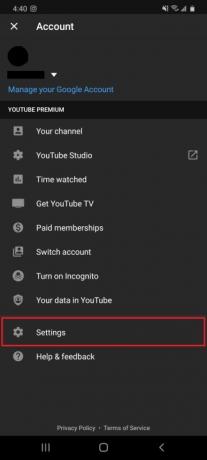
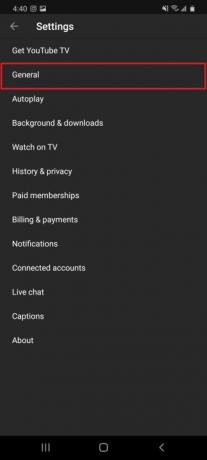
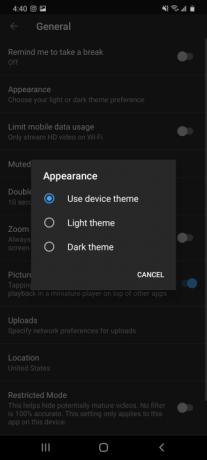
თვალის დაძაბვისა და ბატარეის მოხმარების შემცირებაზე მეტი აქცენტით, ბნელმა რეჟიმმა დაიპყრო დღეს ყველაზე ხშირად გამოყენებული აპი. და მაშინ როცა, სავარაუდოდ, დროის უმეტეს ნაწილს YouTube აპზე ატარებთ ვიდეოების სრულ ეკრანზე ყურებაში, ცოტა სიბნელე აუცილებლად გახდის გარშემო ნავიგაციას თვალისთვის უფრო მეგობრულად, განსაკუთრებით ღამე.
დაკავშირებული
- გაქვთ iPhone, iPad ან Apple Watch? თქვენ უნდა განაახლოთ ის ახლავე
- მიიღებს თუ არა ჩემი iPhone iOS 17-ს? აქ არის ყველა მხარდაჭერილი მოდელი
- Apple დაამატებს ახალ აპს თქვენს iPhone-ს iOS 17-ით
ხართ თუ არა iOS-ზე თუ Androidბნელი რეჟიმის ჩართვა საკმაოდ მარტივი პროცესია. გახსენით YouTube აპის პარამეტრები თქვენი პროფილის სურათზე ზედა მარჯვენა კუთხეში შეხებით, შემდეგ კი შეეხეთ პარამეტრები > ზოგადი > გარეგნობა და ჩართეთ მუქი თემა ან გამოიყენეთ მოწყობილობის თემა თუ მუქი რეჟიმი ჩართულია ბუნებრივად.
უმეტეს შემთხვევაში, თქვენი YouTube აპი ავტომატურად უნდა გარდაიქმნას ბნელ რეჟიმში, თუ ის უკვე ჩართული გაქვთ ტელეფონის ეკრანის პარამეტრებში.
შესვენების შეხსენების დაყენება
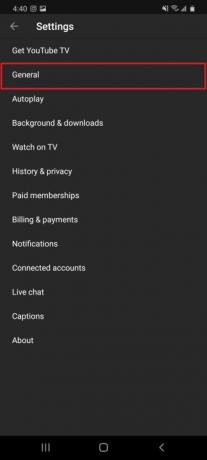
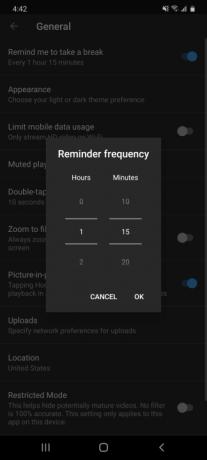
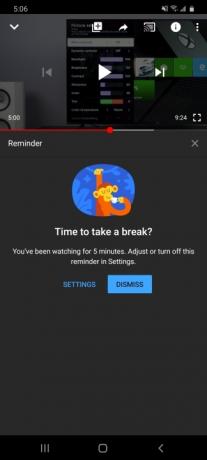
თქვენ გაქვთ მილიონობით საათის ვიდეო კონტენტი, რომლითაც შეგიძლიათ ისარგებლოთ YouTube-ზე და ადვილია დაიკარგოთ კურდღლის ხვრელში, რატომ არ დააყენოთ შესვენების შეხსენება? შესვენების შეხსენებები იდეალურია მათთვის, ვისაც სურს შეცვალოს მათი შვილების ვიდეოების ყურების დრო, ან მათთვის, ვისაც უბრალოდ საკუთარი თავის მოდერაცია სურს.
საბედნიეროდ, მისი დაყენება ისეთივე მარტივია, როგორც რამდენიმე შეხება. უბრალოდ გახსენით თქვენი YouTube აპის პარამეტრები, შეეხეთ ზოგადი > შემახსენე შესვენებადა დააყენეთ თქვენი სასურველი სიხშირე ტაიმერისთვის. თუ გაკეთდა სწორად, ჩანართი უნდა ჩართოთ.
ახლა, როდესაც უყურებთ ვიდეოებს, ამომხტარი ფანჯარა გამოჩნდება დადგენილ სიხშირეზე, რომელიც მიუთითებს შესვენებაზე. შეგიძლიათ გააუქმოთ იგი ან დააყენოთ ტაიმერი ღილაკზე დაჭერით პარამეტრები.
სურათის სურათში რეჟიმის გამოყენება

„Picture-in-picture“ შესაძლოა უცნაურ თანამედროვე ხელოვნების გამოფენად ჟღერდეს, მაგრამ ეს მხოლოდ იმ ფუნქციის სახელია, რომელიც საშუალებას აძლევს YouTube-ს ითამაშოს პატარა, ზომის შეცვლადი ფანჯარაში. ეს ფანჯარა გრძელდება მაშინ, როცა ტელეფონზე სხვა საქმეებს აკეთებთ, რაც საშუალებას გაძლევთ განაგრძოთ ყურება შეტყობინებების გაგზავნისას ან სოციალური მედიის დათვალიერებისას. ეს შესანიშნავი პატარა ინოვაციაა და თუ თქვენ გაქვთ მისი გამოყენების შესაძლებლობა, აუცილებლად უნდა გამოიყენოთ.
ჩვენ ვამბობთ „თუ“-ს, რადგან ყველას არ აქვს YouTube-ის სურათის სურათში რეჟიმი - კარგი, ჯერ არა. ფუნქცია ამჟამად ხელმისაწვდომია Android 8.0 ან უფრო ახალი ვერსიის მქონე მომხმარებლებისთვის, მაგრამ iOS მოწყობილობებზე მყოფებს უნდა დაელოდონ iOS 14 პირდაპირ ეთერში გადის.
საწყისი სურათი სურათში არის მართლაც ადვილი. უბრალოდ დაუკარით ვიდეო, რომლის ყურებაც გსურთ, შემდეგ დაბრუნდით მთავარ ეკრანზე. ვიდეო უნდა შემცირდეს პატარა ფანჯარამდე. თუ ის არ მუშაობს და ასეც იქნება, დარწმუნდით, რომ სურათის სურათში რეჟიმი ჩართულია თქვენს პარამეტრებში. თავი შენსკენ პარამეტრები აპლიკაცია, შემდეგ დააჭირეთ აპლიკაციები და შეტყობინებები > Მოწინავე > სპეციალური წვდომა > სურათი სურათში > YouTube და გადართვა დაუშვით სურათი სურათში პოზიციისკენ.
სტრიმინგი Chromecast-ზე, Fire Stick-ზე ან სხვა სტრიმინგ მოწყობილობაზე

YouTube-ის ტელეფონზე ყურება შესანიშნავია, მაგრამ ზოგიერთი კონტენტი იმსახურებს უფრო დიდ ეკრანს. თუ თქვენ ფლობთ Chromecast-ს, Amazon Fire Stick-ს ან სმარტ ტელევიზორს, მაშინ შეგიძლიათ უყუროთ თქვენს YouTube კონტენტს დიდ ეკრანზე ზედმეტი პრობლემების გარეშე.
თქვენი ტელეფონის YouTube აპიდან სტრიმინგისთვის, უბრალოდ გახსენით YouTube და შეეხეთ გადაცემა ხატულა ეკრანის ზედა ნაწილში. ის ჰგავს კვადრატს, რომელსაც აქვს Wi-Fi-ის გაფუჭებული სიმბოლო ქვედა მარცხენა კუთხეში და უნდა მოიძებნოს გვერდით ძიება და ჩანაწერი ხატები. თქვენი მოწყობილობის არჩევის შემდეგ, რომელიც იხსნება, უბრალოდ აირჩიეთ ვიდეო, რომლის ყურებაც გსურთ და ის თქვენს ტელევიზორზე გამოჩნდება.
ვერ ხედავთ კასტინგის ვარიანტს? ან თქვენი მოწყობილობა არ ჩანს სიაში? პრობლემების მოგვარების რამდენიმე ნაბიჯი შეგიძლიათ გადადგათ.
- დარწმუნდით, რომ ჩამოტვირთეთ კომპანიონი აპლიკაცია, თუ საჭიროა. The Google Home აპლიკაცია (iOS) შეიძლება დაეხმაროს Chromecast-ის მომხმარებლებს, ხოლო Amazon Fire Stick მომხმარებლებმა უნდა ჩამოტვირთოთ Amazon Fire TV აპლიკაცია (iOS).
- დარწმუნდით, რომ დაკავშირებული ხართ იმავე Wi-Fi ქსელთან, როგორც თქვენი ნაკადის მოწყობილობა.
- გადატვირთეთ ტელეფონი და სტრიმინგის მოწყობილობა.
- თუ ყველაფერი ვერ მოხერხდა, შეგიძლიათ ხელით დააწყოთ ტელევიზორის კოდი. ეს შეიძლება გაკეთდეს YouTube აპის გახსნით თქვენს ტელევიზორზე, გადადით პარამეტრები, გადახვევა ქვემოთ ბმული ტელევიზორის კოდითდა შეხებისას თქვენი YouTube ტელეფონის აპში ნაპოვნი კოდის შეყვანა უყურეთ ტელევიზორში პარამეტრებში.
გაინტერესებთ სხვა რამ, რისი გაკეთებაც შეგიძლიათ ნაკადის მოწყობილობებით? შეამოწმეთ ჩვენი Chromecast-ის რჩევებისა და ხრიკების სია.
როგორ შევწყვიტოთ კონკრეტული არხების და ვიდეოების ნახვა

მილიარდობით ვიდეოსთან ერთად, აუცილებლად იქნება გარკვეული კონტენტი, რომლის ნახვაც არ გსურთ. იქნება ეს განსაკუთრებით შემაშფოთებელი შემქმნელი თუ ყოფილი, რომელიც არ გირჩევნიათ შეგახსენებთ, არსებობს გზა, რომ შეაჩეროთ გარკვეული ვიდეოების გამოჩენა თქვენს YouTube არხში.
თუ არის კონკრეტული ვიდეო, რომლის ნახვაც არ გსურთ - მაგალითად, თუ საერთოდ არ გაინტერესებთ თემა - მაშინ შეეხეთ სამი წერტილის ხატულას ვიდეოს სახელის მარჯვნივ და შეეხეთ Არ არის დაინტერესებული რომ უთხრათ YouTube-ს, რომ არ გაინტერესებთ. ეს მონაცემები იკვებება YouTube-ის ალგორითმში და უნდა გაამკაცროს მისი სიზუსტე. თუ ეს არის არხი, რომლის ნახვაც არ გსურთ, შეეხეთ იმავე სამ წერტილს და აირჩიეთ არ გირჩევთ არხს. ამის შემდეგ YouTube საერთოდ შეწყვეტს ამ არხის თქვენთვის რეკომენდაციას — თუმცა თქვენ მაინც შეძლებთ მის პოვნას YouTube ძიებაში.
ფრთხილად იყავით რას აირჩევთ ამ პარამეტრით, რადგან არ არსებობს მარტივი გაუქმების ვარიანტი. თუ გსურთ ამოიღოთ ა Არ არის დაინტერესებული და არ გირჩევთ არხს არჩევანის გაკეთება შეგიძლიათ მხოლოდ ყველა ჩანაწერის ერთდროულად გასუფთავებით. ამისათვის თქვენ უნდა წახვიდეთ ჩემი აქტივობა თქვენს Google ანგარიშზე. შემდეგ გადადით სხვა Google აქტივობა ან მარცხნივ ან ქვეშ ჩემი აქტივობა ბანერი. აირჩიეთ YouTube „არ მაინტერესებს“ გამოხმაურება > წაშლა.
დასაკრავი სიების შექმნა და გამოყენება

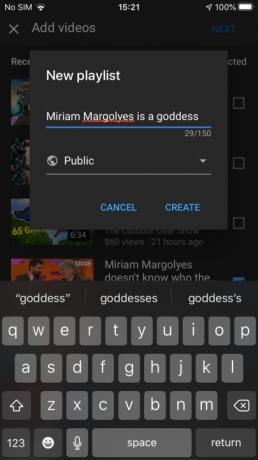
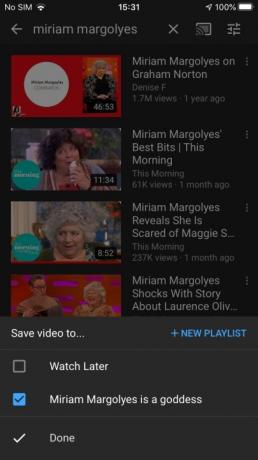
დასაკრავი სიები შესანიშნავი გზაა დაკავშირებული ვიდეოების ჯგუფის შესაკრებად. შესაძლოა, ეს იყოს დასაკრავი სია ბავშვებისთვის, ხის დამუშავების საცნობარო ვიდეოები, ან უბრალოდ ყველაზე სულელური მემები, რომლებიც შეგიძლიათ იპოვოთ — რაც არ უნდა იყოს, შეგიძლიათ შექმნათ დასაკრავი სია.
დასაკრავი სიის შესაქმნელად გახსენით YouTube და შეეხეთ ბიბლიოთეკა ღილაკი ქვედა მარჯვენა მხარეს. შემდეგ გადაახვიეთ ქვემოთ და აირჩიეთ ახალი დასაკრავი სია. შემდეგ მოგეთხოვებათ, გსურთ თუ არა ვიდეოების დამატება ადრე ნანახი ვიდეოებიდან, მაგრამ ეს არ გჭირდებათ. დაასახელეთ თქვენი დასაკრავი სია და აირჩიეთ, მისი პოვნა შესაძლებელია YouTube ძიების საშუალებით (საჯარო), ხილვა მხოლოდ მათთვის, ვისაც აქვს ბმული (ჩამოუწერელი), თუ პირადი მხოლოდ თქვენთვის (პირადი). შეეხეთ Შექმნა და თქვენ დაასრულეთ.
ახლა შეგიძლიათ შეეხოთ თქვენს დასაკრავ სიას მის დასაკრავად, რედაქტირებისთვის ან წასაშლელად. ვიდეოს დასაკრავ სიაში დამატება მარტივია. YouTube ძიებიდან დასამატებლად, დიდხანს დააჭირეთ ვიდეოს ან შეეხეთ სამ წერტილს ვიდეოს სათაურის მარჯვნივ და აირჩიეთ შენახვა დასაკრავ სიაში. შემდეგ აირჩიეთ თქვენი დასაკრავი სია და შეეხეთ Შესრულებულია. თუ უკვე უყურებთ ვიდეოს და გსურთ მისი შენახვა, შეეხეთ Გადარჩენა დააჭირეთ ვიდეოს ქვემოთ და აირჩიეთ თქვენი დასაკრავი სია.
ასევე აღსანიშნავია, რომ YouTube-ის ყველა ანგარიშს აქვს წვდომა საკუთარ პირად ყურება მოგვიანებით დასაკრავ სიაზე და შეგიძლიათ გამოიყენოთ ეს, რათა სწრაფად შეინახოთ ვიდეოები მოგვიანებით საყურებლად. დაჭერის ნაცვლად შენახვა დასაკრავ სიაში ჩვეულებრივი დასაკრავი სიის მსგავსად, შეგიძლიათ უბრალოდ დააჭიროთ შეინახეთ მოგვიანებით საყურებლად ვარიანტი მის ზემოთ ვიდეოს სწრაფად დასამატებლად. შეგიძლიათ იპოვოთ თქვენი მოგვიანებით ყურების სია თქვენს ბიბლიოთეკასხვა დასაკრავი სიების მსგავსად.
თქვენი სტატისტიკის ნახვა, ლიმიტების დაწესება და შეხსენებების მიღება



იცოდით, რომ YouTube-ს აქვს სტატისტიკის გვერდი? გადადით აპის მარჯვენა ზონაში და ნახავთ, რამდენს უყურებთ YouTube-ს საშუალოდ და რომელ დღეებში ხართ ყველაზე აქტიური. უბრალოდ შეეხეთ თქვენი პროფილის სურათს ზედა მარჯვენა კუთხეში და აირჩიეთ დრო უყურებდა თქვენი სტატისტიკის სანახავად.
მაგრამ დრო უყურებდა განყოფილება არ ეხება მხოლოდ სტატისტიკას - ის ასევე შეიცავს ინსტრუმენტებს, რომლებიც საშუალებას გაძლევთ შეზღუდოთ თქვენი YouTube შეზღუდვებით, ან გადატვირთოთ იგი ახალ სიმაღლეებზე. გადადით ქვემოთ თქვენი სტატისტიკიდან და დაინახავთ ინსტრუმენტები თქვენი YouTube დროის სამართავად. ამის ქვეშ თქვენ იპოვით თქვენს პირველ დროის შეზღუდვის ხელსაწყოს: შემახსენე შესვენება. როდესაც ჩართულია, YouTube შეგახსენებთ, რომ დაისვენოთ ვიდეოების ყურების გარკვეული პერიოდის შემდეგ.
მეორეს მხრივ, თუ მეტის ყურებას ეძებთ, გადაატრიალეთ შემდეგი ვიდეოს ავტომატური დაკვრა მისცემს YouTube-ს რეკომენდირებული ვიდეოს დაკვრის უფლებას, როგორც კი თქვენი მიმდინარე ვიდეო დასრულდება. დაგეგმილი დაიჯესტი გიგზავნით დღიურ დაიჯესტს დადგენილ დროს, რათა მიიღოთ თქვენი ყოველდღიური შესწორება.
ინკოგნიტო რეჟიმის ჩართვა და ვიდეოების წაშლა თქვენი ნახვის ისტორიიდან
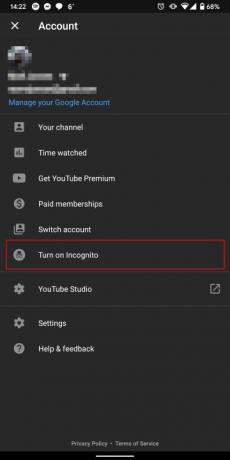


ადვილია თქვენი YouTube რეკომენდაციების მიმაგრება. თქვენ დიდხანს დაუთმეთ ვიდეოების ყურებას და ალგორითმის დახვეწას და ბოლო, რაც გჭირდებათ, არის დღის მეორე ნახევარში ვიდეოების ყურება თქვენს ახალგაზრდა ბიძაშვილთან ერთად, რათა მთლიანად შეცვალოთ თქვენი YouTube არხი. სწორედ ამიტომ არსებობს ინკოგნიტო რეჟიმი.
თუ არ გსურთ, რომ თქვენი შემდეგი ყურების სესია თქვენს ნახვის ისტორიაში იყოს მითითებული, უბრალოდ ჩართეთ ინკოგნიტო რეჟიმი თქვენი პროფილის სურათზე YouTube აპის ზედა მარჯვენა კუთხეში და შემდეგ შეხებით ჩართეთ ინკოგნიტო. ინკოგნიტო სიმბოლო გამოჩნდება ზედა-მარჯვნივ, სანამ რეჟიმი აქტიურია, ხოლო მის გამოსართავად, უბრალოდ შეეხეთ სიმბოლოს ზედა მარჯვენა კუთხეში და შეეხეთ გამორთეთ ინკოგნიტო.
თუ უკვე უყურეთ ვიდეოებს, რომლებიც გირჩევნიათ არ გახსოვდეთ, შეგიძლიათ წაშალოთ ისინი თქვენი ნახვის ისტორიიდან და შეაჩეროთ YouTube მსგავსი ვიდეოების რეკომენდაცია. შეეხეთ ბიბლიოთეკა ხატულა ქვედა მარჯვენა კუთხეში, შემდეგ შეეხეთ ისტორია. იპოვეთ ვიდეო, რომლის წაშლა გსურთ, შემდეგ გადაფურცლეთ მარცხნივ, სანამ არ გაწითლდება ამოღება გამოჩნდება ღილაკი, ან შეეხეთ ვიდეოს ზედა მარჯვენა კუთხეში არსებულ სამ წერტილს და შეეხეთ წაშლა ნახვის ისტორიიდან.
რედაქტორების რეკომენდაციები
- გაცნობის საუკეთესო აპი 2023 წელს: ჩვენი 23 საყვარელი
- 16 საუკეთესო შეტყობინებების აპი Android-ისა და iOS-ისთვის 2023 წელს
- iOS 17 ოფიციალურია და ის მთლიანად შეცვლის თქვენს iPhone-ს
- საუკეთესო ტელეფონები 2023 წელს: ჩვენი 14 საყვარელი სმარტფონი, რომლის შეძენაც შეგიძლიათ
- YouTube Stories 26 ივნისიდან გაქრება




